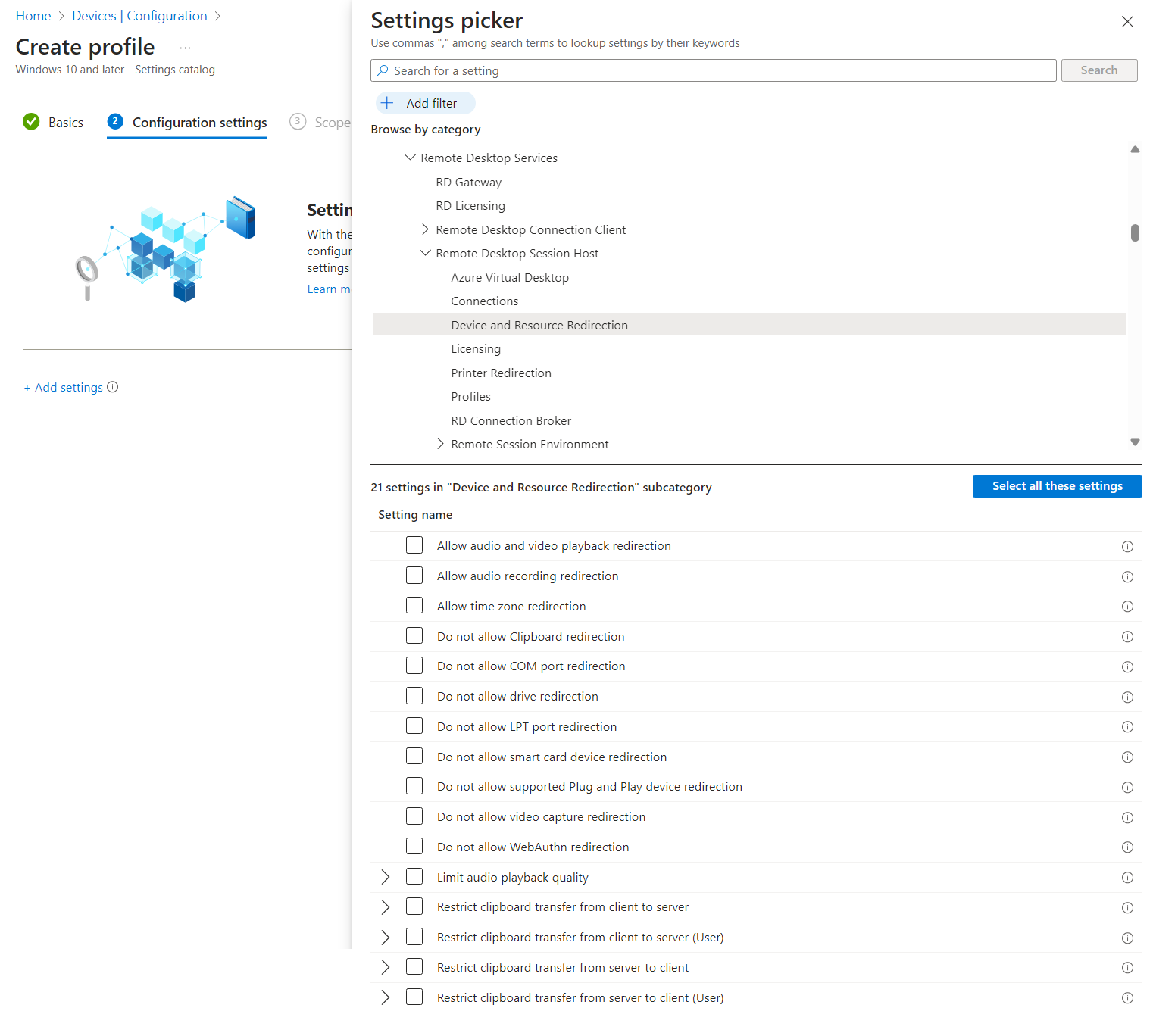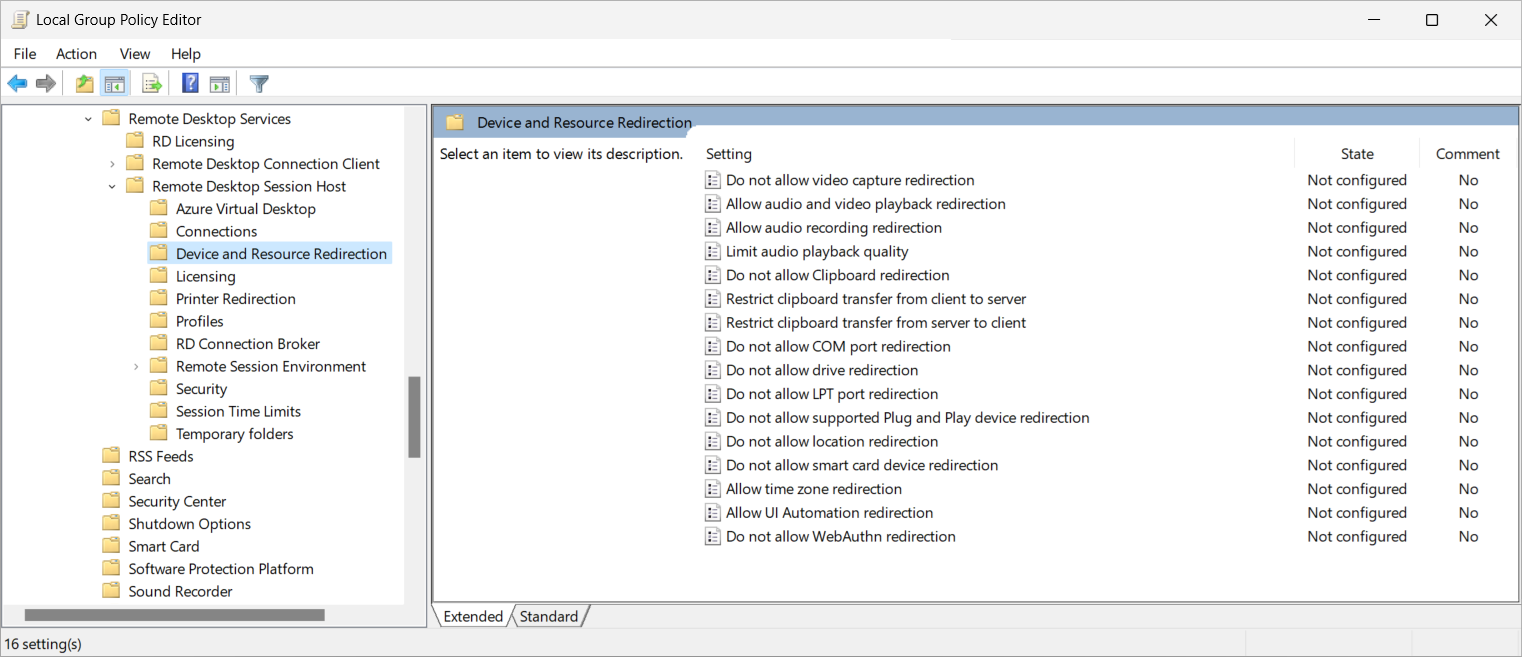Configurar a direção de transferência da área de transferência e os tipos de dados que podem ser copiados na Área de Trabalho Virtual do Azure
O redirecionamento da área de transferência na Área de Trabalho Virtual do Azure permite que os usuários copiem e colem conteúdo, como texto, imagens e arquivos entre o dispositivo do usuário e a sessão remota em qualquer direção. Talvez você queira limitar a direção da área de transferência para os usuários, para ajudar a evitar a exfiltração de dados ou arquivos mal-intencionados sendo copiados para um host de sessão. Você pode configurar se os usuários podem usar a área de transferência do host da sessão para o cliente, ou do cliente para o host da sessão, e os tipos de dados que podem ser copiados, a partir das seguintes opções:
- Desative as transferências da área de transferência do host da sessão para o cliente, do cliente para o host da sessão ou de ambos.
- Permitir apenas texto sem formatação.
- Permitir apenas texto sem formatação e imagens.
- Permita apenas texto sem formatação, imagens e Rich Text Format.
- Permita texto sem formatação, imagens, Rich Text Format e somente HTML.
Você aplica configurações aos seus hosts de sessão. Ele não depende de um cliente de Área de Trabalho Remota específico ou de sua versão. Este artigo mostra como configurar a direção, a área de transferência e os tipos de dados que podem ser copiados usando o Microsoft Intune ou a Política de Grupo.
Pré-requisitos
Para configurar a direção de transferência da área de transferência, você precisa:
As propriedades RDP do pool de hosts devem permitir o redirecionamento da área de transferência, caso contrário, ele será completamente bloqueado.
Os anfitriões de sessão têm de estar a executar um dos seguintes sistemas operativos:
- Windows 11 Enterprise ou Enterprise multi-sessão, versão 22H2 ou 23H2 com a atualização cumulativa 2024-06 (KB5039212) ou posterior instalada.
- Windows 11 Enterprise ou Enterprise multi-sessão, versão 21H2 com a atualização cumulativa 2024-06 (KB5039213) ou posterior instalada.
- Windows Server 2022 com a atualização cumulativa 2024-07 (KB5040437) ou posterior instalada.
Dependendo do método usado para configurar a direção de transferência da área de transferência:
Para o Intune, você precisa de permissão para definir e aplicar configurações. Para obter mais informações, consulte Modelo administrativo para a Área de Trabalho Virtual do Azure.
Para configurar a Diretiva de Grupo local ou o registro de hosts de sessão, você precisa de uma conta que seja membro do grupo Administradores local.
Configurar a direção de transferência da área de transferência
Veja como configurar a direção de transferência da área de transferência e os tipos de dados que podem ser copiados. Selecione a guia relevante para o seu cenário.
Para configurar a área de transferência usando o Intune, siga estas etapas. Este processo cria uma política de catálogo de definições do Intune.
Entre no centro de administração do Microsoft Intune.
Crie ou edite um perfil de configuração para dispositivos Windows 10 e posteriores , com o tipo de perfil do catálogo Configurações.
No seletor de configurações, navegue até Modelos administrativos>, Componentes>do Windows, Serviços>de Área de Trabalho Remota, Área de Trabalho Remota, Dispositivo Host>da Sessão da Área de Trabalho Remota e Redirecionamento de Recursos.
Marque a caixa para as seguintes configurações, certificando-se de selecionar as configurações com o escopo correto para seus requisitos e, em seguida, feche o seletor de configurações. Para determinar qual escopo está correto para seu cenário, consulte Catálogo de configurações - Escopo do dispositivo vs. configurações do escopo do usuário:
Configurações do escopo do dispositivo:
- Restringir a transferência da área de transferência do servidor para o cliente
- Restringir a transferência da área de transferência do cliente para o servidor
Configurações de escopo do usuário:
- Restringir a transferência da área de transferência do servidor para o cliente (Usuário)
- Restringir a transferência da área de transferência do cliente para o servidor (Usuário)
Expanda a categoria Modelos administrativos e alterne a opção para cada configuração adicionada a Habilitado.
Depois que cada configuração estiver ativada, uma lista suspensa será exibida a partir da qual você poderá selecionar os tipos de dados que podem ser copiados. Escolha entre as seguintes opções:
- Desativar transferências da área de transferência do servidor para o cliente ou Desativar transferências da área de transferência do cliente para o servidor
- Permitir texto sem formatação
- Permitir texto simples e imagens
- Permitir texto sem formatação, imagens e Rich Text Format
- Permitir texto sem formatação, imagens, Rich Text Format e HTML
Selecione Seguinte.
Opcional: na guia Tags de escopo, selecione uma marca de escopo para filtrar o perfil. Para obter mais informações sobre marcas de escopo, consulte Usar controle de acesso baseado em função (RBAC) e tags de escopo para TI distribuída.
No separador Atribuições, selecione o grupo que contém os computadores que fornecem uma sessão remota que pretende configurar e, em seguida, selecione Seguinte.
No separador Rever + criar, reveja as definições e, em seguida, selecione Criar.
Quando a diretiva se aplicar aos computadores que fornecem uma sessão remota, reinicie-os para que as configurações entrem em vigor.
Conecte-se a uma sessão remota com um cliente suportado e teste as configurações da área de transferência que você configurou estão funcionando, tentando copiar e colar diferentes tipos de conteúdo.
Conteúdos relacionados
- Configurar marca d'água.
- Configure a Proteção de Captura de Tela.
- Saiba mais sobre como proteger sua implantação da Área de Trabalho Virtual do Azure em Práticas recomendadas de segurança.